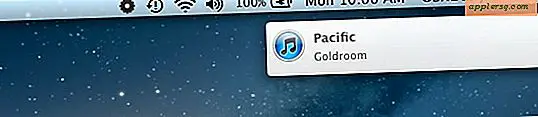Come prendere screenshot di Touch Bar su MacBook Pro

Il nuovo MacBook Pro con Touch Bar ha sostituito i tasti Escape e Function standard con un piccolo schermo che cambia dinamicamente chiamato Touch Bar. Alcuni utenti Mac potrebbero desiderare di acquisire uno screenshot della Touch Bar, magari per scopi di sviluppo, test o condivisione, in modo analogo agli schermi di visualizzazione su qualsiasi altro dispositivo Mac o iOS.
Esistono due diverse scorciatoie da tastiera per catturare schermate di Touch Bar su un Mac. Si salva lo screenshot della Touch Bar come un file sul desktop e l'altro copia invece l'immagine della Touch Bar negli Appunti Mac. Puoi anche acquisire schermate della Touch Bar con l'applicazione Grab in Mac OS.
Scatta una schermata di Touch Bar come file su Mac
- Comando + Maiusc + 6
Lo screenshot della Touch Bar apparirà sul desktop come farebbe qualsiasi altra schermata.
Copia una schermata di Touch Bar su Appunti su Mac
- Ctrl + Comando + Maiusc + 6
Lo screenshot della Touch Bar verrà copiato negli Appunti, che può essere incollato altrove, se necessario. Funziona come una versione specifica di Touch Screen della schermata di stampa in quanto l'immagine non viene salvata come file, ma va negli appunti, un po 'come Command + Shift + Control + 3 su Mac.

L'app "Grab" supporta anche la cattura di schermate di Touch Bar, se preferisci utilizzare Grab piuttosto che i tasti standard di Mac OS per l'attivazione degli screenshot. Grab si trova nella cartella / Applicazioni / Utility /.
Un'altra opzione sarebbe quella di eseguire una Touch Bar virtuale con un'app come Touche o Touch Bar Demo e quindi fare direttamente uno screenshot del Mac, ma è più lavoro del necessario per la maggior parte degli utenti con una Touch Bar, anche se sarebbe l'unico modo per scattare una Schermata Touch Bar per utenti Mac senza Touch Bar sulla tastiera.